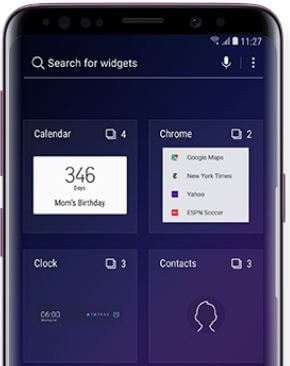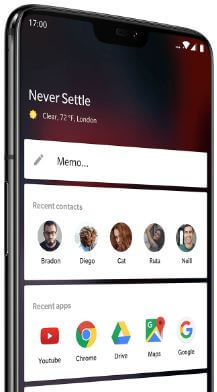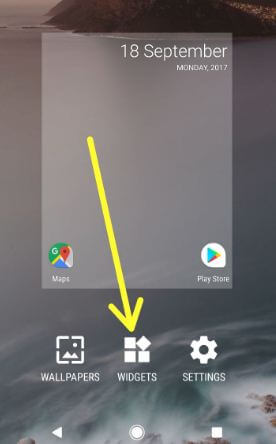Comment ajouter des widgets à l'écran d'accueil du téléphone Android
Widget est un type d'icône de raccourci de n'importe quelle application que nous définissons sur l'écran d'accueil pour utiliser directement sans ouvrir depuis l'application. Vous pouvez ajouter des widgets au téléphone Android écran d'accueil ou l'écran de verrouillage. Aussi ajouter un ou plusieurs widgets à l'écran d'accueil. Les widgets sont disponibles dans différentes tailles différentes telles que 4 × 4, 2 × 3, 3 × 3, 4 × 1, 4 × 2, 1 × 1, 4 × 3 et plus. L’ajout ou la suppression de widgets de Android l'écran d'accueil de l'appareil.
Dans mon appareil Moto G4 plus (Android nougat 7.0) incluent plusieurs raccourcis de widgets tels que calendrier, Chrome, horloge, Google App, Google Play Music, Maps, WhatsApp et plus. L'ajout d'un widget à l'écran d'accueil Android est facile. Vous pouvez télécharger des widgets pour appareil Android à partir de Google Play Store et il ajoutera automatiquement un widget à votre Android Nougat 7.1 dispositif. Dans certaines applications, par défaut ajouté leur widget lors de l'installation de l'application. Suivez la méthode ci-dessous pour ajouter des widgets à l'écran d'accueil et à l'écran de verrouillage du téléphone Android.
Lis ça:
Comment utiliser les widgets Pixel 2 en un coup d'œil
Comment configurer l'écran de verrouillage Android des informations d'urgence
Comment ajouter un widget météo à l'écran d'accueil du Pixel 2
Comment ajouter des widgets à l'écran d'accueil et à l'écran de verrouillage du téléphone Android
Étape 1: Appuyez de manière prolongée sur l'espace vide de l'écran d'accueil
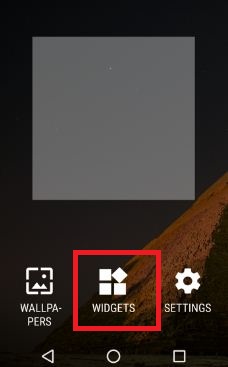
Étape 2: Toucher "Widgets"
Tu peux voir liste de widgets sur l'écran de votre appareil Android.

Étape 3: Appuyez de manière prolongée sur n'importe quel widget

Après quelques secondes, il s'ajoutera automatiquement à l'écran d'accueil de votre appareil Android (voir l'écran ci-dessus). Vous pouvez utiliser ce raccourci de widget.

À supprimer le widget de l'écran d'accueil Android, appuyez simplement sur le widget que vous souhaitez supprimer et maintenez-le enfoncé et faites-le glisser vers «Supprimer». Maintenant, supprimez le widget de l'écran d'accueil de votre appareil Android.
Ajouter un widget à l'écran de verrouillage du téléphone Android:
Étape 1: Éteindre l'affichage de votre appareil Android
Étape 2: Allumez-le à nouveau
Étape 3: Lorsque vous affichez l'écran de verrouillage, balayez vers la gauche ou la droite
Étape 4: Appuyez sur Icône «+» vu sur l'écran de verrouillage
Vous pouvez afficher la liste des widgets sur votre appareil.
Étape 5: Choisissez des widgets à partir de la liste donnée, je veux définir l'écran de verrouillage
Cette fin d'étapes pour ajouter des widgets à l'écran d'accueil et à l'écran de verrouillage du téléphone Android. Vous pouvez aussi activer les mises à jour des émissions sur vos appareils Android Nougat 7.0. Il verra des mises à jour sur votre travail, la météo et les informations locales dans le widget de l'écran d'accueil.
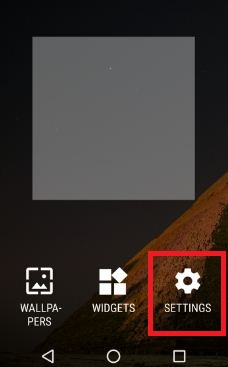
Étape 2: Robinet "Réglages"
Vous pouvez voir Assistant Google, écran d'accueil et section de recherche dans votre appareil à nougat.

Étape 3: Robinet "Widget"Dans la section de recherche

Par défaut, désactiver afficher les mises à jour sur votre appareil.
Étape 4: Activer les mises à jour des émissions
J'espère que les informations ci-dessus sont suffisantes pour ajouterwidgets pour l'écran d'accueil du téléphone Android et l'écran de verrouillage. Si vous le trouvez utile, n'oubliez pas de le partager avec les autres. Partagez vos réflexions sur cet article dans les commentaires si vous le souhaitez. Restez connecté avec nous pour les derniers conseils quotidiens sur les téléphones Android.